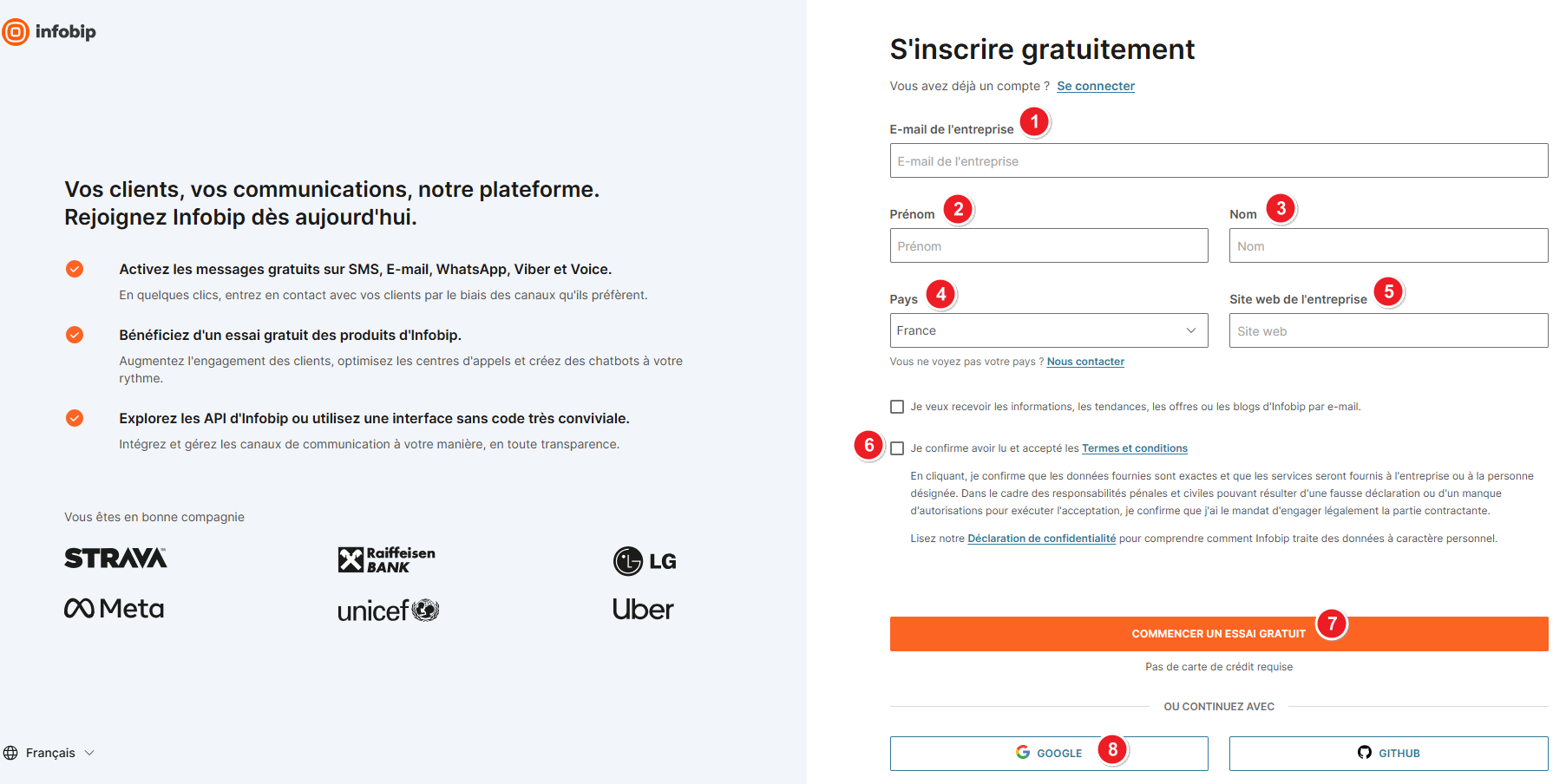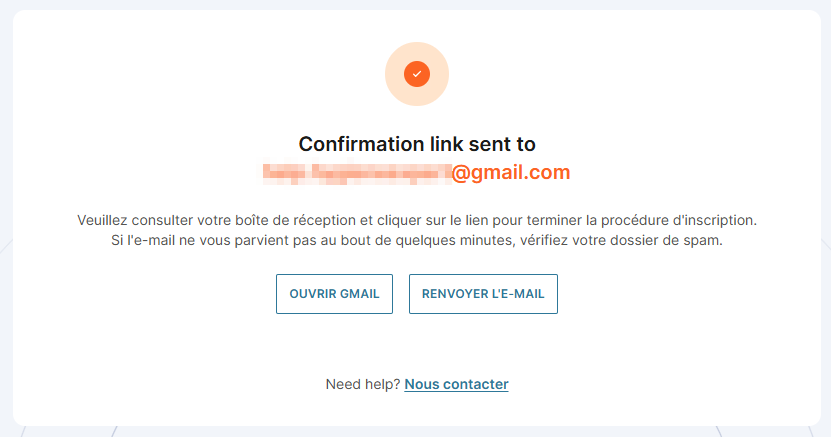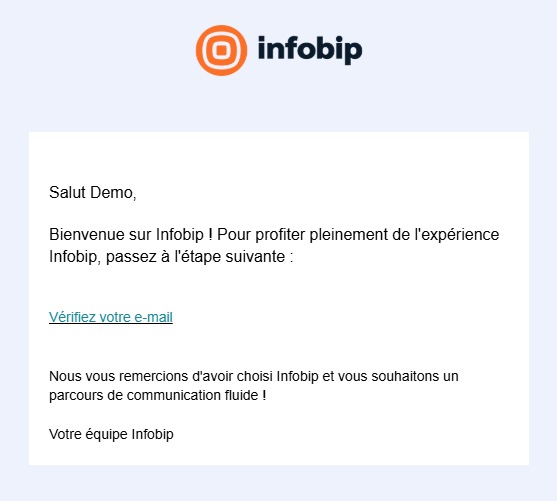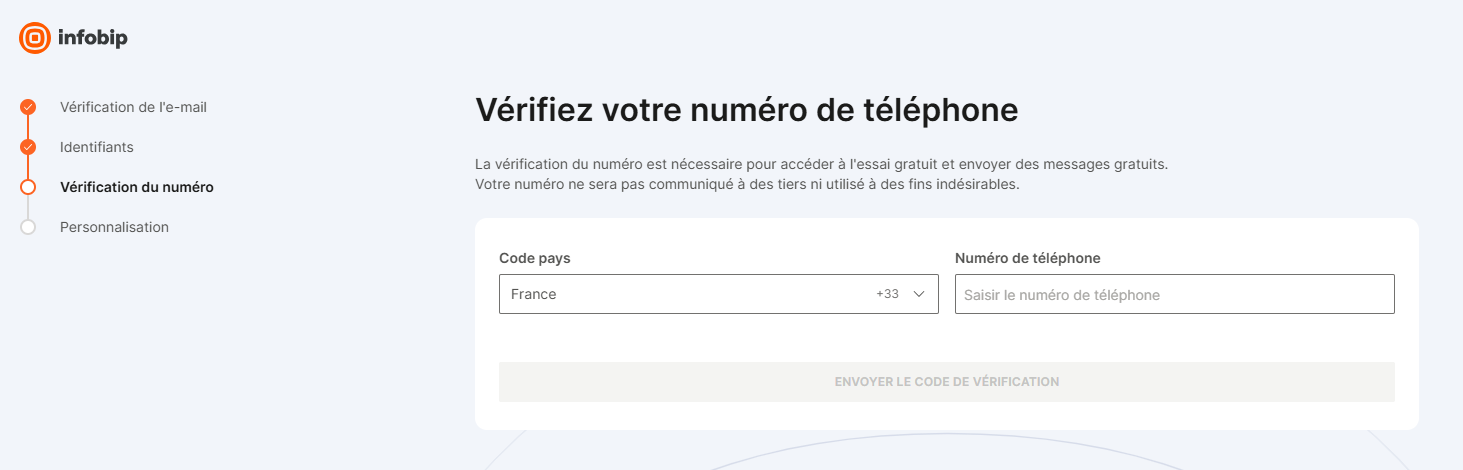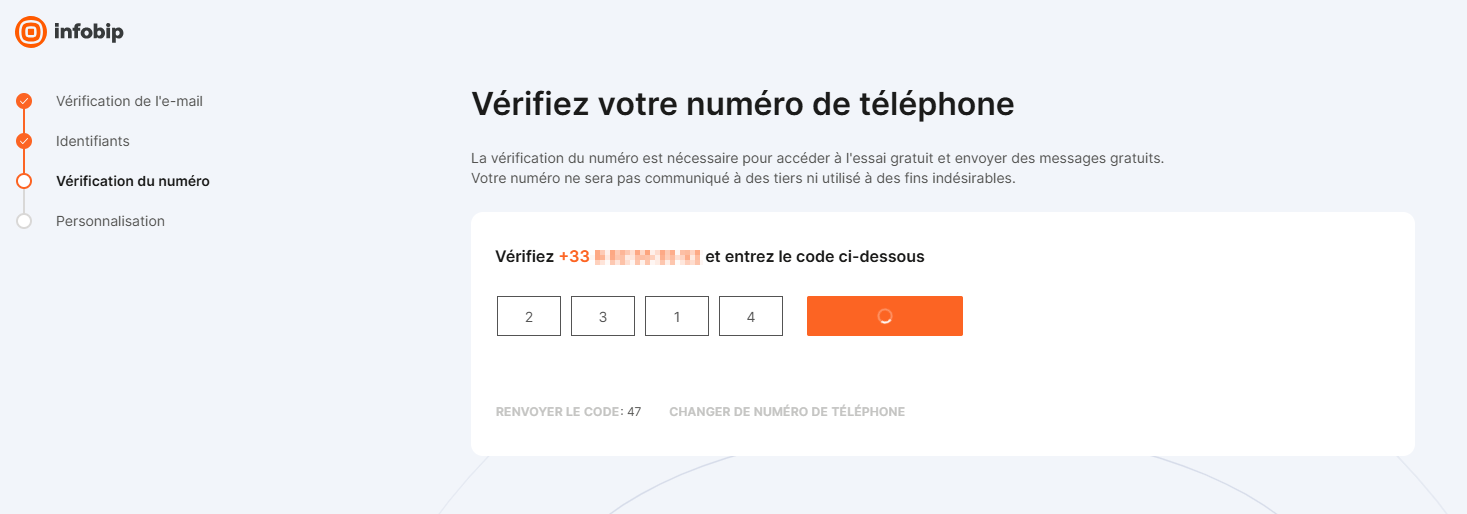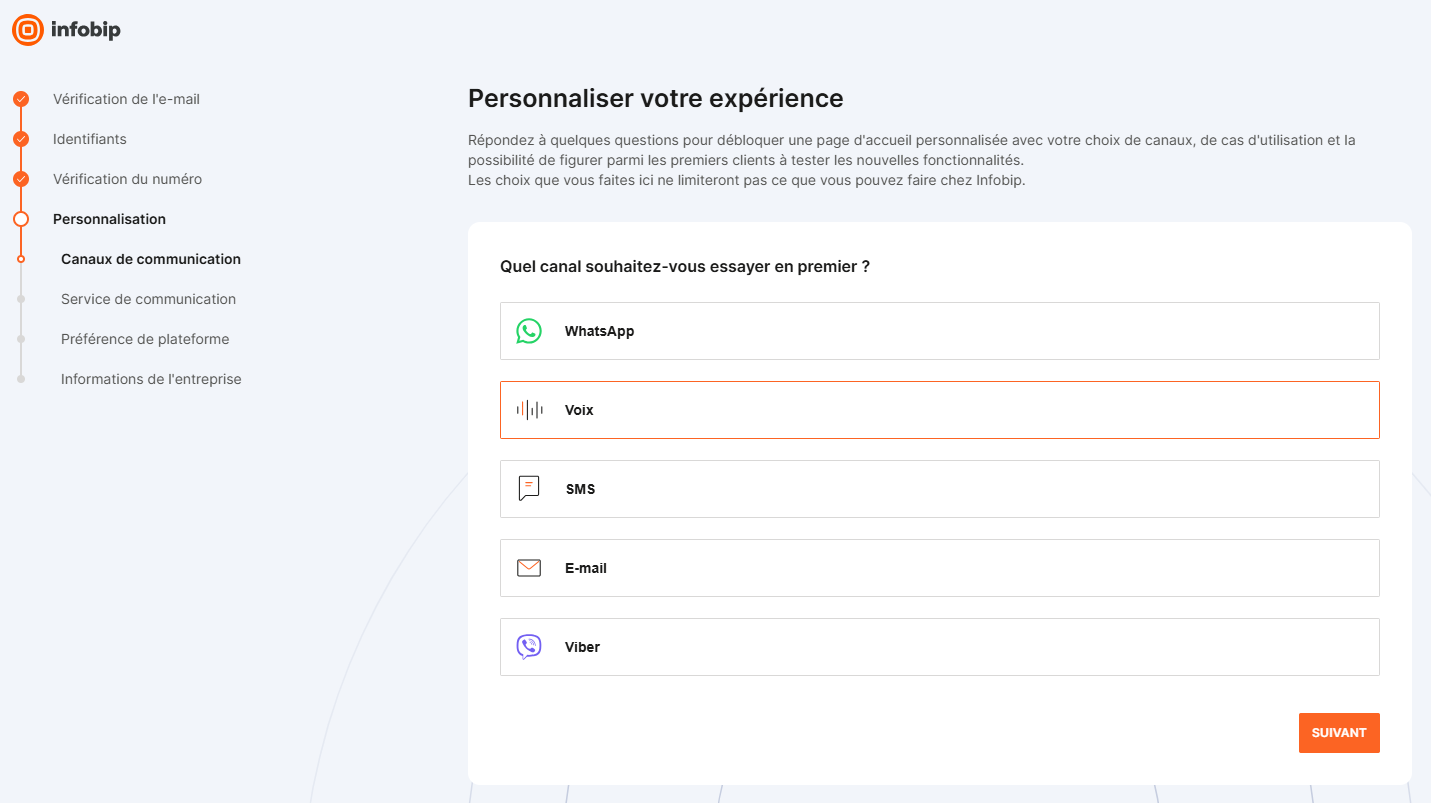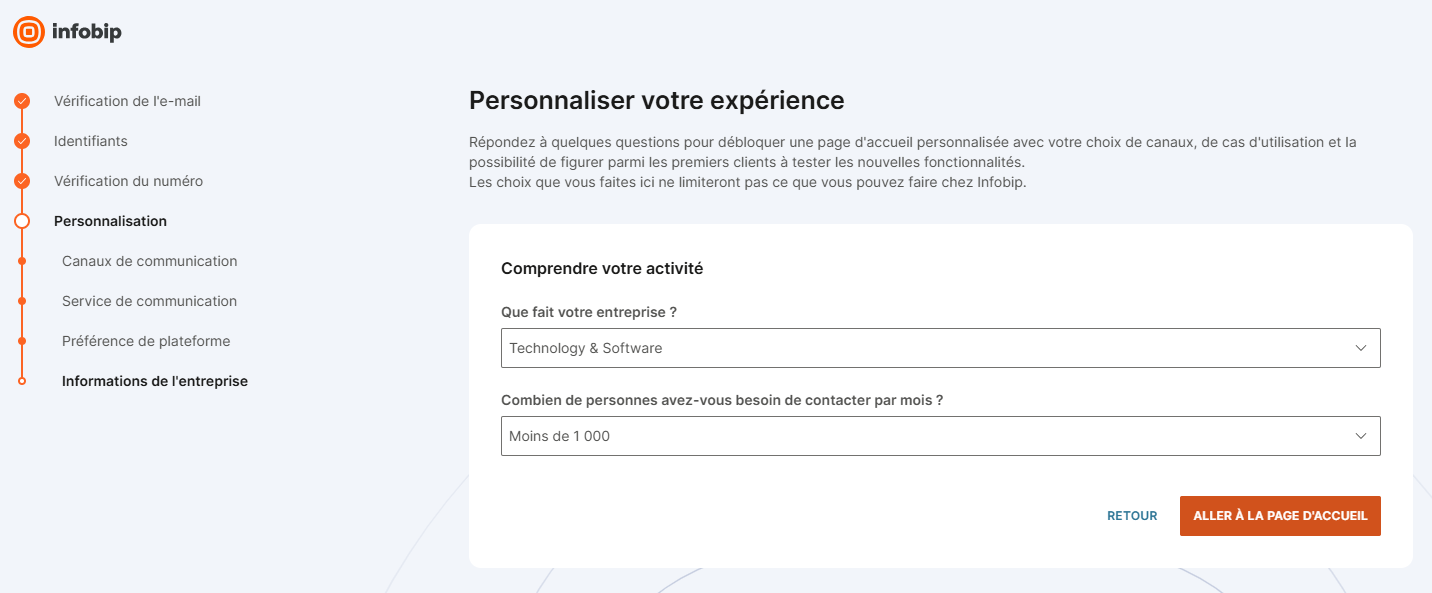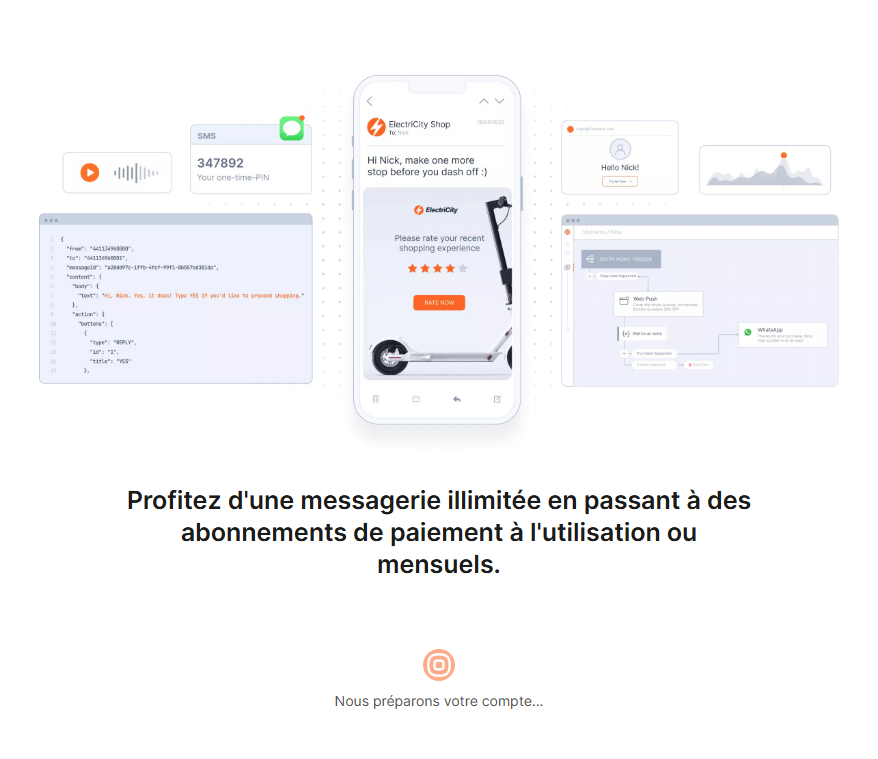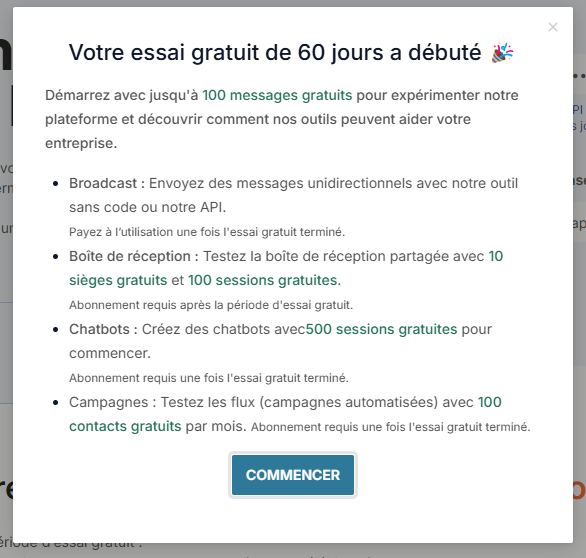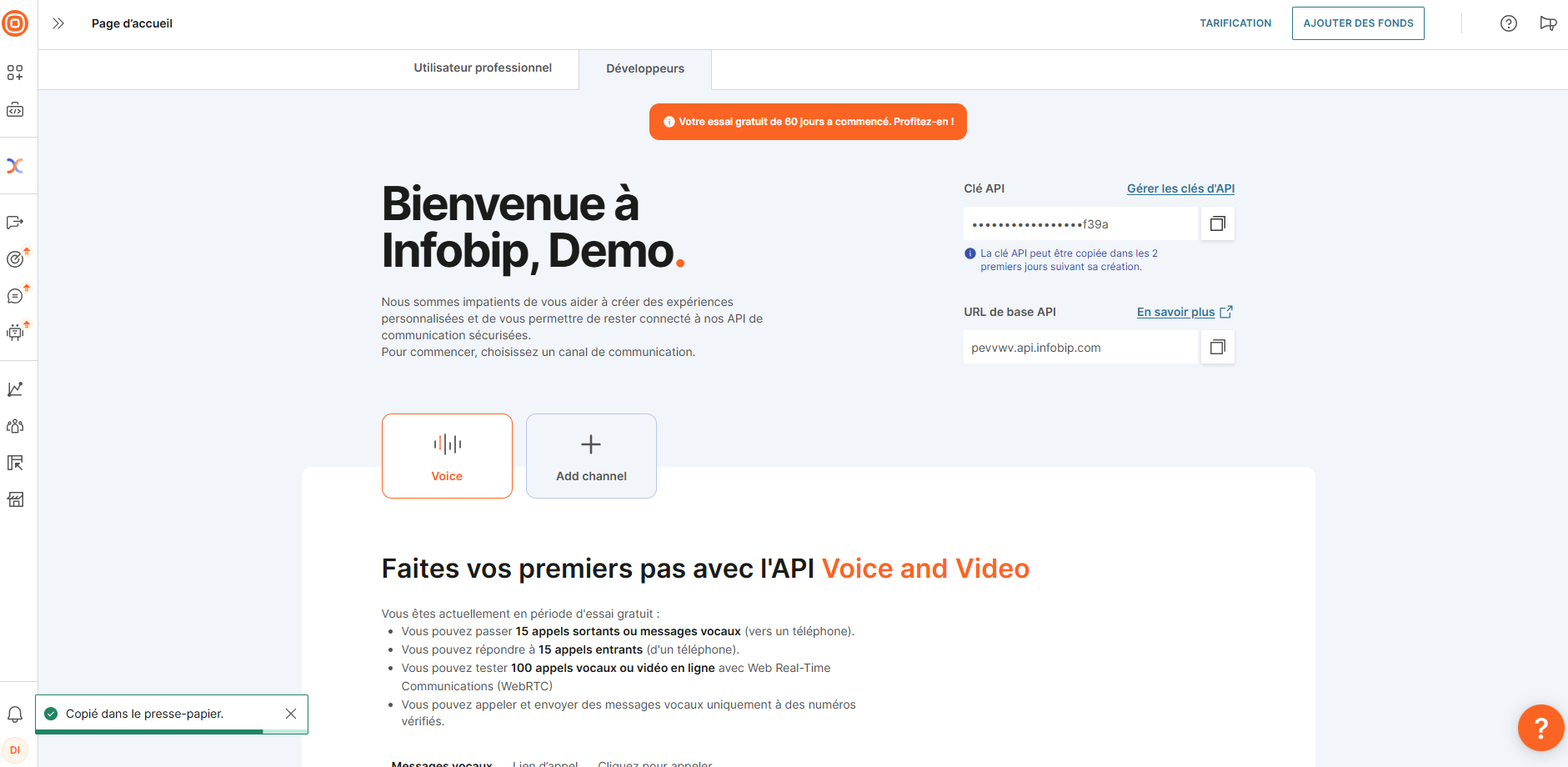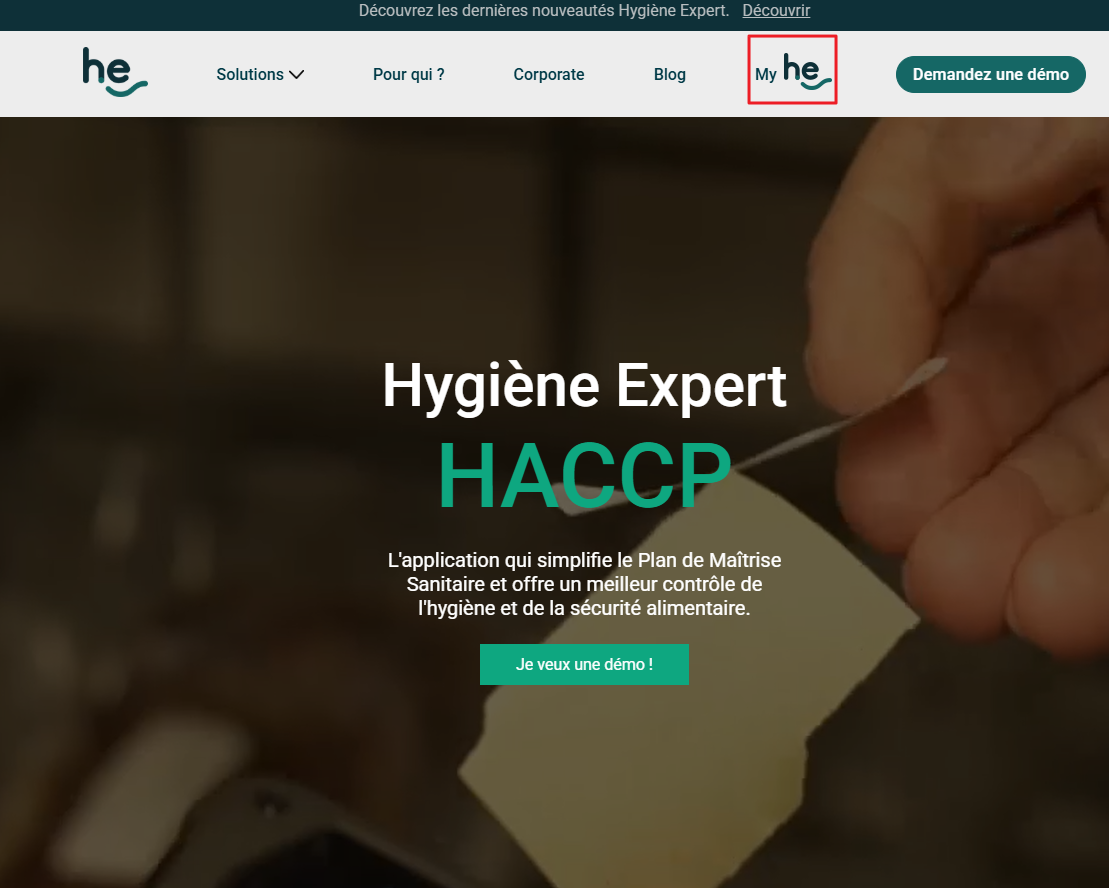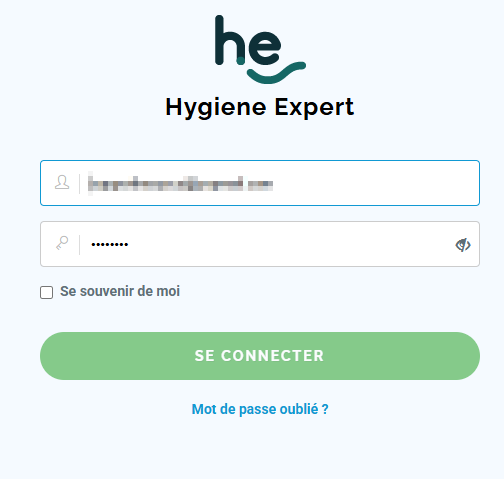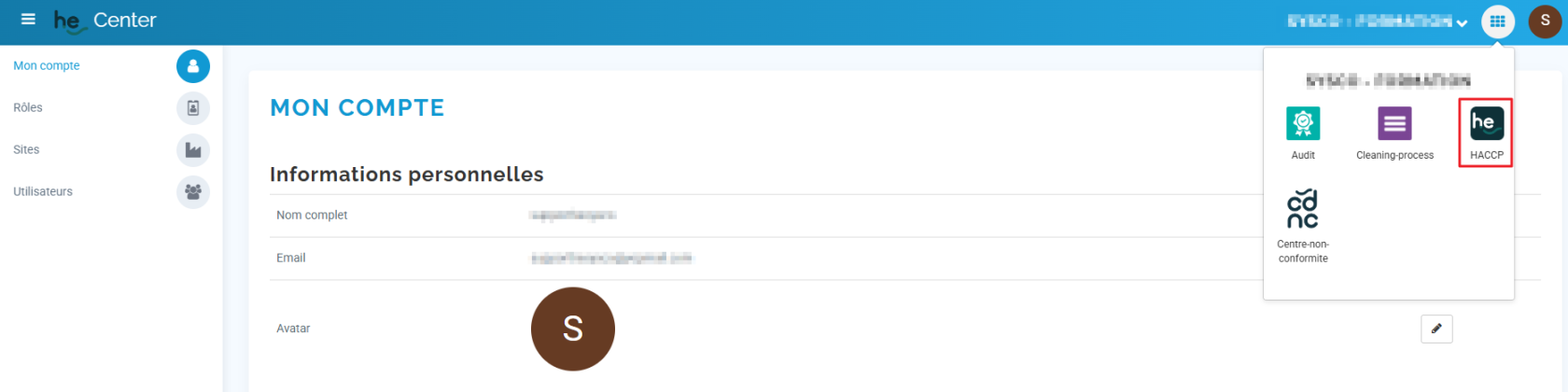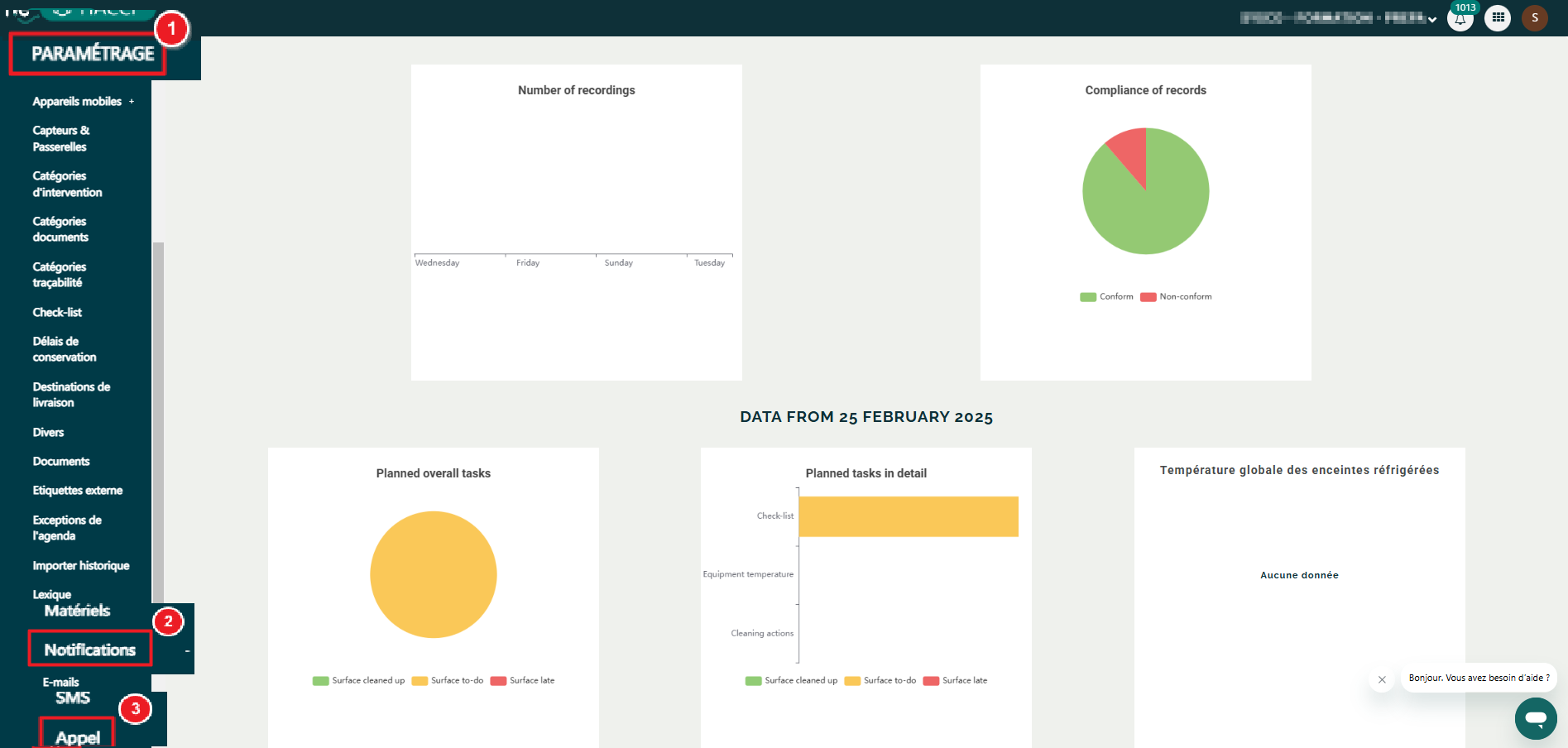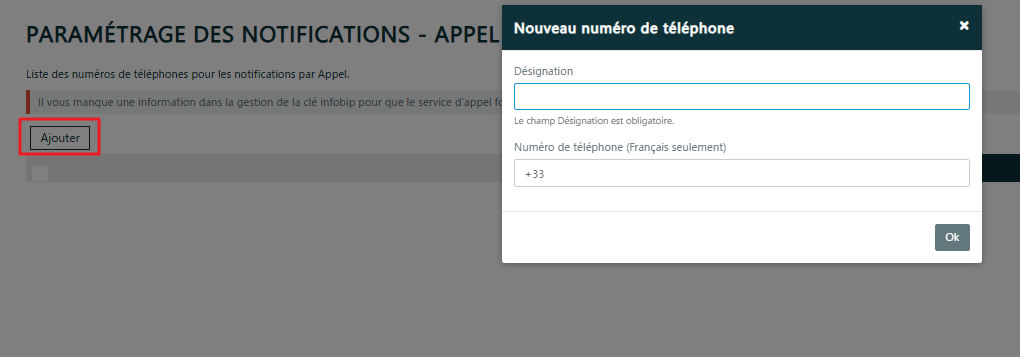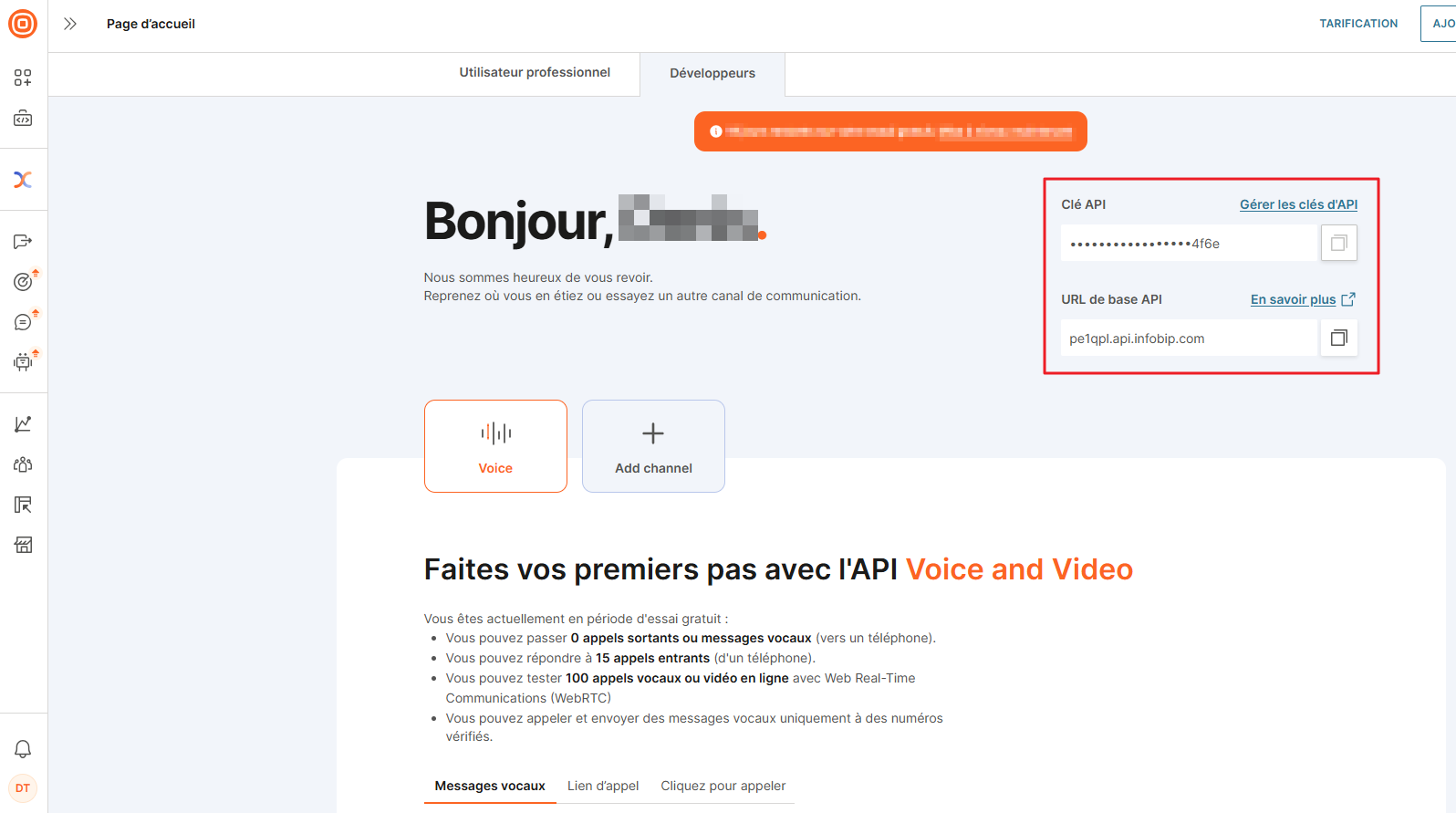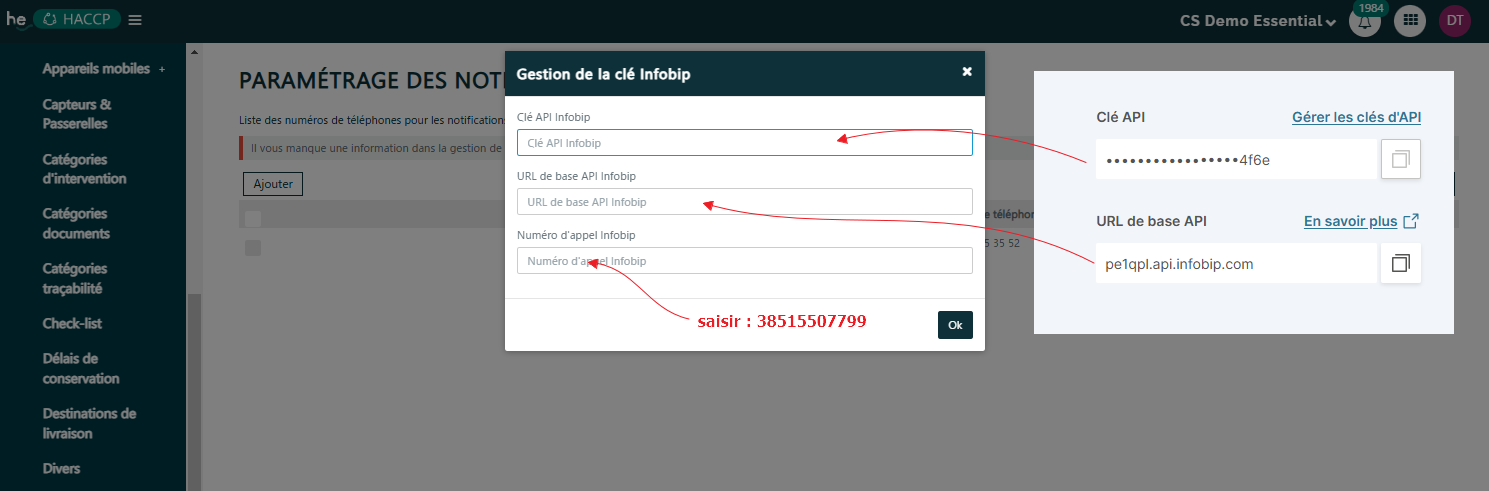🔔 NOTIFICATIONS : Paramétrer les notifications par appels
🔗 Paramétrer les notifications par appel
|
Dans cet article, retrouvez les points suivants : |
1. CREER LE COMPTE INFOBIP
Pour paramétrer la réception des messages vocaux sur vos téléphones portables, il faut, au préalable, créer un compte sur la plateforme INFOBIP. Voici les étapes à respecter pour la création de votre compte.
Vous disposez de 60 jours gratuits. Souscription d'un abonnement payant obligatoire passé ce délai.
A. S'inscrire
Vous pouvez souscrire sur la plateforme https://www.infobip.com/
- Cliquer sur TRY FOR FREE
- Saisir les informations du point 1 à 5
- Cliquer sur le point 6
- Cliquer sur le point 7 pour commencer l'essai gratuit
Vous pouvez aussi utiliser directement votre compte Google pour vous inscrire. Point 8.
Une fois que vous avez cliqué sur "Commencer un essai gratuit", vous recevrez un mail vous demandant de vérifier votre adresse en cliquant sur "Vérifier votre email".
Voici l'email reçu.
B. Créer son compte
Une fois l'email vérifié, on va créer le compte utilisateur.
- Créer votre USERNAME (nom d'utilisateur) ainsi que le Password (mot de passe) pour créer le compte
- Cliquer sur Create Account
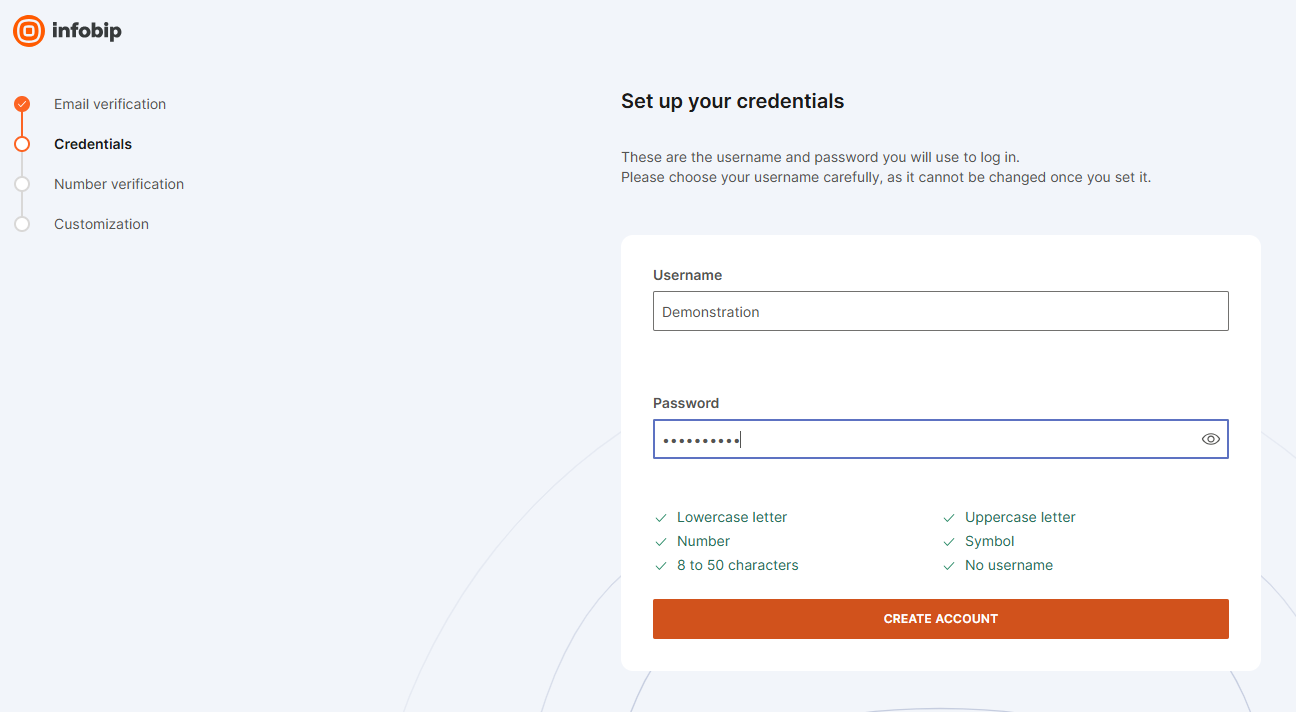
C. Paramétrer son compte
- Saisir le numéro de téléphone pour recevoir les messages
Pensez à spécifier le code pays si vous vous trouvez hors de France.
2. Vous recevrez un code par SMS pour vérifier ce numéro, saisissez le et cliquez sur OK.
3. Dans la section Personnaliser votre expérience, cliquez sur VOIX et faites suivant
4. Cliquez ensuite sur TRANSACTIONS et cliquez sur suivant
5. Sur la fenêtre suivante, répondez aux questions sur votre entreprise et cliquez sur ALLEZ A LA PAGE D'ACCUEIL.
6. La plateforme vous indique la préparation de votre compte
7. On vous indique par un message la gratuité de 60 jours et cliquez sur commencer.
8. Vous avez terminé la configuration de votre compte et arriverez sur votre page mon compte
2. PARAMETRER SON COMPTE SUR HACCP
Pour finir et une fois le compte créé sur INFOBIP, il vous faut paramétrer votre compte HACCP sur le Backoffice.
A. Se connecter à son compte Hygiène Expert
- Rendez-vous sur votre backoffice et pour ce faire, cliquez sur le lien suivant
https://www.hygiene-expert.com
et ensuite sur MyHE pour vous connecter à votre compte
- Saisissez vos identifiants
- Une fois sur la page mon compte, cliquez sur le 9 petits carrés en haut à droite et cliquez sur HACCP
B. Paramétrer sur Hygiène Expert HACCP
- Une fois sur HE-HACCP, cliquez sur Paramétrage (1), puis Notifications (2) et sur Appel (3)
- Clique ensuite sur le bouton AJOUTER, vous saisirez une désignation (un nom pour votre numéro ex : portable Julie D) ainsi que votre numéro de téléphone et cliquez sur Ok.
- une fois le numéro de téléphone réceptionnant les appels est ajouté, cliquez sur GESTION DE LA CLÉ INFOBIP.
- Une fenêtre s'ouvre pour configurer INFOBIP sur l'application HACCP.
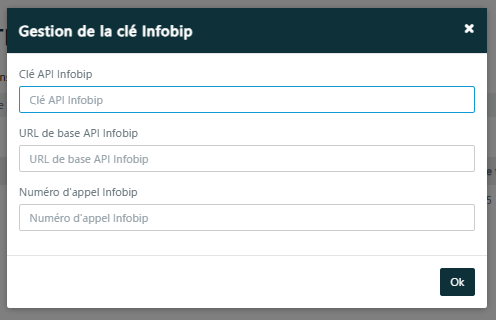
pour récupérer les données à saisir dans cette fenêtre, il faut retourner sur votre compte sur INFOBIP et récupérer les infos à saisir (encadré rouge).
- Cliquez sur Ok pour finaliser la création et vous recevrez ainsi des notifications via un appel sur votre téléphone.